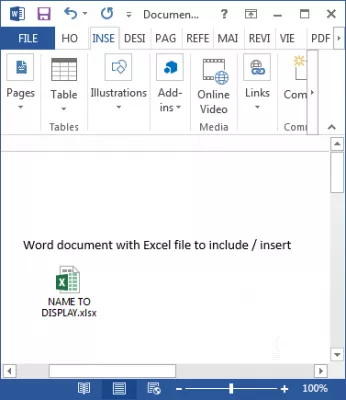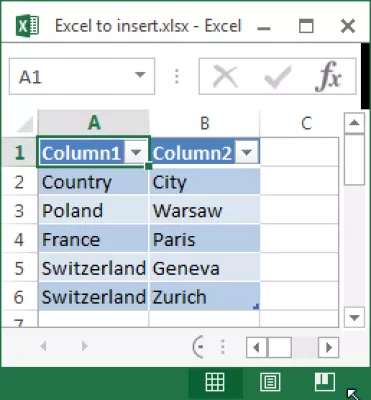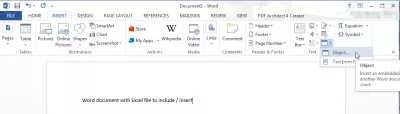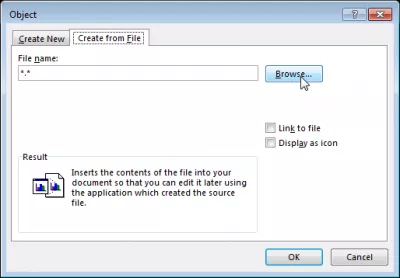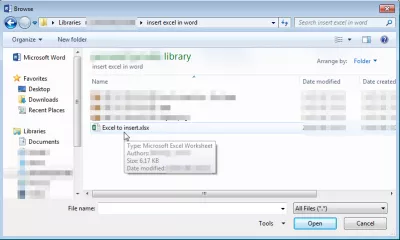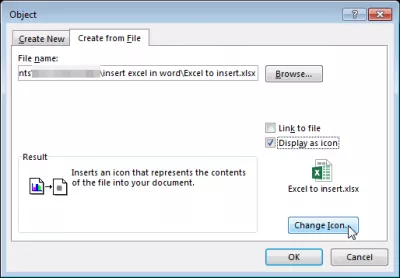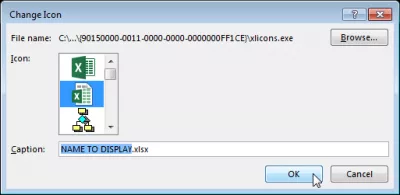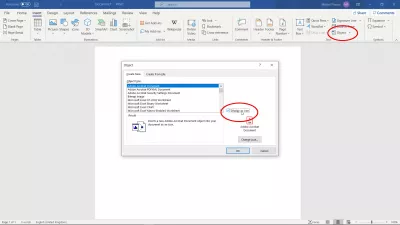Fügen Sie eine Excel-Datei in Word ein
So fügen Sie eine Excel-Tabelle in Word ein
Das Einfügen einer Microsoft Excel-Tabelle in ein Word-Dokument ist ziemlich einfach. Kurz gesagt, verwenden Sie das Menü INSERT> Text> Objekt> Objekt ..., wählen Sie Aus Datei erstellen, wählen Sie die Datei auf dem Computer aus und klicken Sie auf OK. Das ist es, Sie haben Excel in Word eingebettet!
Fügen Sie ein Dokument in Word ein
Dies funktioniert mit allen Microsoft Office-Produkten, um jede Art von Datei in ein Word-, Excel-, PowerPoint-Dokument einzubetten.
Im Detail, ausgehend von einer Microsoft Excel-Datei, speichern Sie es lokal auf dem Computer, da laufende Arbeiten nicht verwendet werden können, um Excel-Datei in Word einzubetten.
Öffnen Sie im Microsoft Word-Dokument das Menü EINFÜGEN> Text> Objekt> Objekt, und fügen Sie eine Excel-Datei in Word ein, indem Sie die angezeigten Optionen befolgen.
Wie fügt man Excel in Word ein?
Wechseln Sie zur Registerkarte Aus Datei erstellen, wenn Ihre Datei bereits vorhanden ist, und klicken Sie auf Durchsuchen, um eine Tabelle in Word einzufügen, da die Datei bereits vorhanden sein und lokal auf dem Computer gespeichert werden muss.
Wählen Sie die Datei auf dem Computer als das eingebettete Dokument in Word aus, und klicken Sie auf Öffnen, um die Datei in das Word-Dokument einzufügen.
Aktivieren Sie dann das Kontrollkästchen Als Symbol anzeigen, damit der Link zum Öffnen der Excel-Datei in Word als Symbol angezeigt wird. Klicken Sie auf Symbol ändern ...
Fügen Sie eine Excel-Tabelle in Word ein
Dort gibt es die Möglichkeit, ein anderes Symbol auszuwählen, und, am wichtigsten, ändern Sie den Namen in Anzeige - zum Beispiel eine Beschreibung anstelle des lokalen Dateinamens, dies liegt an Ihnen und die Verwendung, die Sie von dieser Datei haben werden.
Und voilà! Die Excel-Datei wird nun in das Word-Dokument eingefügt, das für alle Kollegen und Kunden per E-Mail freigegeben werden kann.
So fügen Sie ein Dokument in Word ein
Werden Sie ein Excel Pro: Schließen Sie sich unserem Kurs an!
Erhöhen Sie Ihre Fähigkeiten vom Anfänger zum Helden mit unserem Excel 365 -Basics -Kurs, um Sie nur wenige Sitzungen zu behaupten.
Melden Sie sich hier an
Dieser Trick funktioniert tatsächlich für alle Arten von Dokumenten, die in allen Microsoft Office-Produkten eingefügt werden. Verwenden Sie es zum Beispiel zum Einfügen von PDF in Excel, Einfügen von Excel in Word, Einbetten von Word-Dokumenten in Excel, Einfügen von Word-Dokumenten in Excel und vieles mehr.
Alle Kombinationen sind möglich! Die einzige Anforderung besteht darin, die Datei auf der Festplatte speichern zu lassen und auf die Microsoft Office-Anwendung zugreifen zu können, in die ein Objekt eingebettet werden muss.
PDF in Word-Dokument einfügen
Gehen Sie folgendermaßen vor, um ein PDF-Dokument in eine Word-Datei einzufügen:
- Menü Einfügen> Objekt auswählen,
- Wählen Sie die Option Aus Datei erstellen aus.
- Klicken Sie auf Durchsuchen und wählen Sie die PDF-Datei auf dem Computer aus.
- Wählen Sie Anzeige als Symbol aus, um ein Symbol anzuzeigen, das mit der Datei verknüpft ist. Andernfalls wird die erste PDF-Seite angezeigt.
Häufig Gestellte Fragen
- Wie füge ich eine Excel -Datei in Word -Dokument ein?
- Sie können das Menü einfügen> Text> Objekt> Objekt ... verwenden, aus der Datei erstellen auswählen, eine Datei auf Ihrem Computer auswählen und klicken Sie auf OK.
- Was ist die beste Methode, um eine Excel -Datei in ein Word -Dokument einzufügen, damit sie das Format verwaltet und möglicherweise interaktiv ist?
- Um eine Excel -Datei in das Wort einzufügen, während Sie ihr Format beibehalten, verwenden Sie die Registerkarte Einfügen in Wort, wählen Sie Objekt, dann Erstellen Sie aus der Datei und stöbern Sie in der Excel -Datei aus. Dies kann das Excel-Blatt als Objekt einbetten, das doppelklickte, um sie direkt in Excel zu bearbeiten und die Interaktivität aufrechtzuerhalten.
Beende 2019 Excel für Anfänger im Video

Yoann Bierling ist ein Professionell für Web Publishing & Digital Consulting, der sich durch Fachwissen und Innovationen in Technologien global auswirkt. Er leidenschaftlich für die Stärkung von Einzelpersonen und Organisationen, um im digitalen Zeitalter gedeihen zu können, ist ermächtig, um außergewöhnliche Ergebnisse zu erzielen und das Wachstum durch Bildungsinhalte zu fördern.
Werden Sie ein Excel Pro: Schließen Sie sich unserem Kurs an!
Erhöhen Sie Ihre Fähigkeiten vom Anfänger zum Helden mit unserem Excel 365 -Basics -Kurs, um Sie nur wenige Sitzungen zu behaupten.
Melden Sie sich hier an